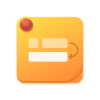非常多的小伙伴在使用电脑的时候会需要管理本地计算机的一些设置,那么怎么设置单元管理呢?下面小编带来详细的图文介绍,感兴趣的小伙伴快和小编一起来微侠网看看把!
电脑相关软件教程:
电脑百度网盘怎么切换账号密码 电脑百度网盘怎么切换账号密码错误
工具/原料
台式/笔记本电脑一台
方法/步骤
打开电脑,点击开始菜单,点击【控制面板】,进入控制面板主界面;
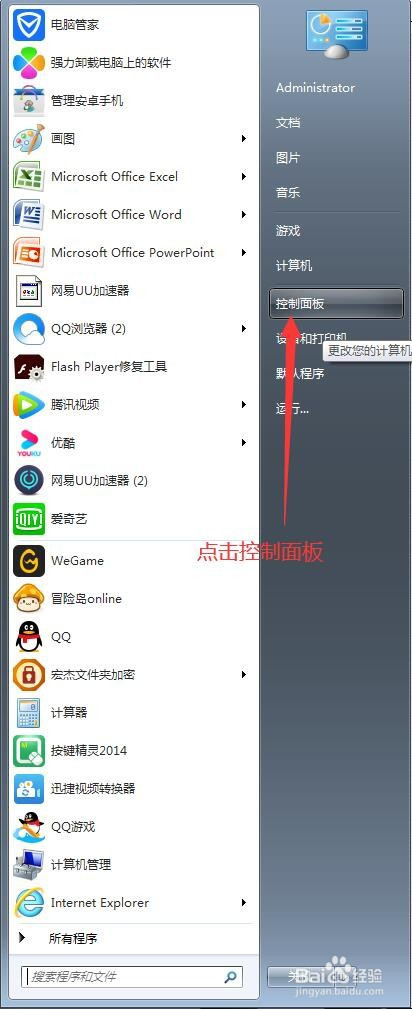
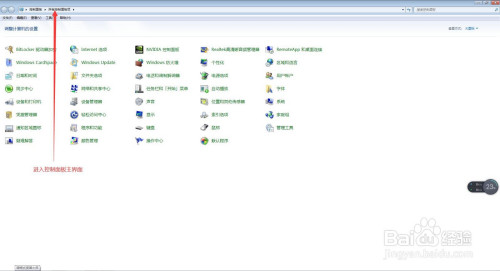
在进入控制面板主界面后,我们点击打开【管理工具】,进入管理工具主界面;
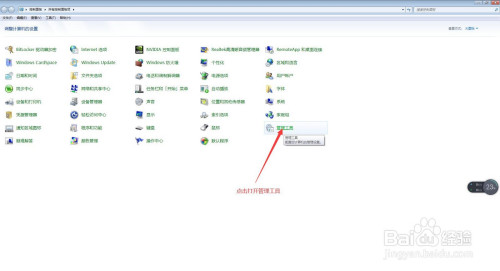
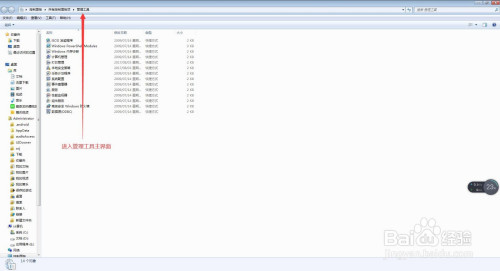
在进入管理工具主界面后,我们双击打开【计算机管理】,进入计算机管理(本地)主界面;
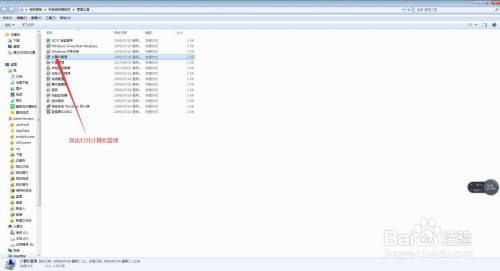
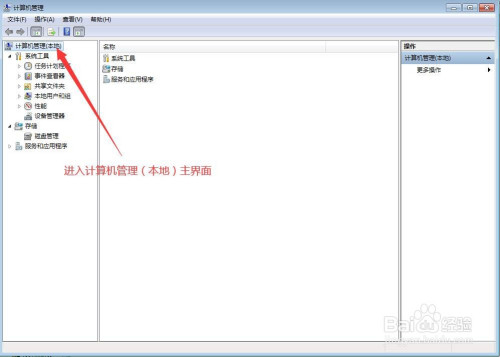
在计算机管理(本地)主界面中,我们点击上方菜单栏中的【操作(A)】按钮,并在下拉菜单中选择【连接到另一台计算机(C)】;
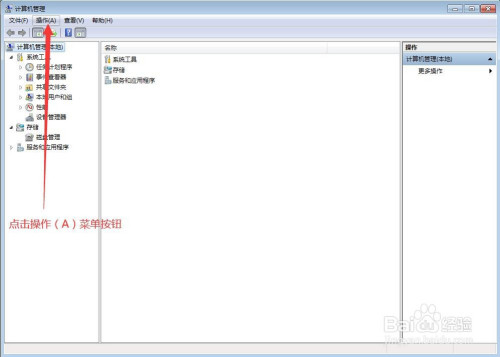
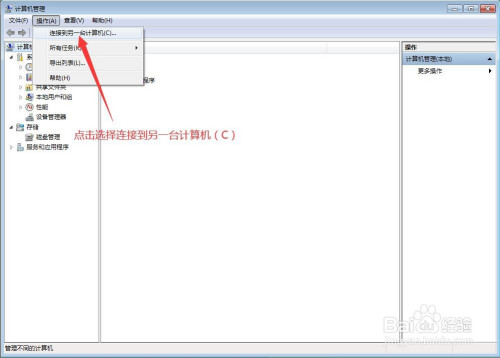
此时,我们会进入【选择计算机】界面,在此界面中,我们在【这个管理单元将始终管理】一栏,勾选【本地计算机(运行此控制台的计算机)】;
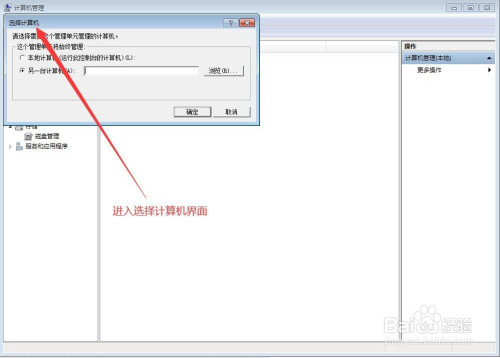
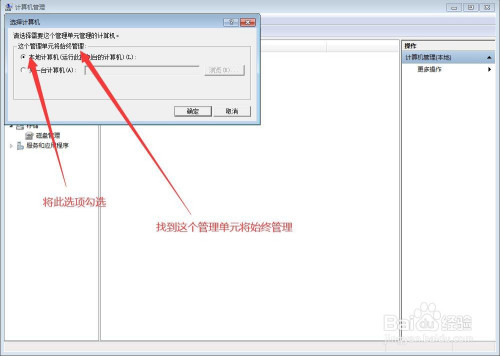
在我们勾选完毕本地计算机(运行此控制台的计算机)后,我们点击选择计算机界面下方的【确定】按钮,此时,我们就会回到计算机管理(本地)主界面,此时,我们点击该界面右上角的关闭按钮将其关闭即可,此时,我们就完成了在电脑中设置管理单元始终管理本地计算机的任务了。
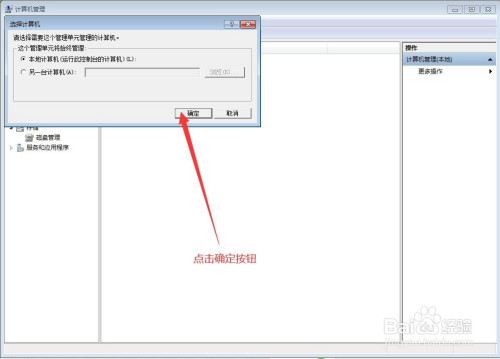
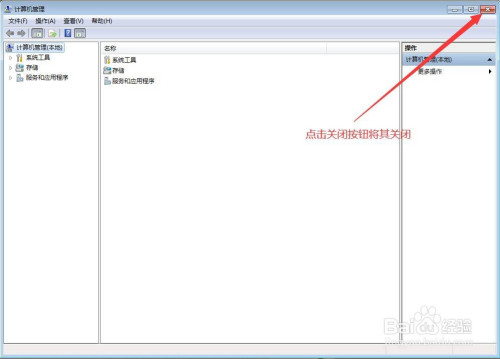
以上就是微侠网小编给大家带来的电脑管理单元始终管理本地计算机设置方法教程,如果对更多相关资讯及软件下载感兴趣就来关注微侠网吧!